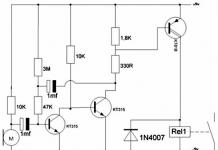في هذا الدليل، سنلقي نظرة على أدوات Android المساعدة التي تؤدي وظائف تشخيص وتحسين النظام وتتيح لك فهم كيفية استخدام الموارد المتاحة بشكل أفضل.
يمكن للمرء أن يكون متشككًا بشكل مفهوم بشأن جميع أنواع أدوات التحسين، المألوفة منذ أيام "المعدلات" لأنظمة تشغيل سطح المكتب. ومع ذلك، لا يمكن إنكار أن مثل هذه التطبيقات يجب أن تكون دائمًا في متناول اليد، نظرًا لأن الأدوات المتاحة لنظام التشغيل Android لا تسمح لك بالحصول على معلومات كاملة وشاملة حول العمليات، وتنفيذ عدد من العمليات المجمعة، وما إلى ذلك.
المشاركون الرئيسيون في المراجعة:
وذكر أيضا:
مساعد Android - مجموعة مختارة من الأدوات لتحسين Android. تتضمن مجموعة الأدوات هذه 18 وظيفة أساسية لتحسين النظام. من بينها المراقبة وإدارة العمليات والمهام وتنظيف الملفات غير الضرورية ومدير بدء التشغيل ومدير التطبيقات والمكونات الأخرى.
تعرض الصفحة الرئيسية معلومات تشخيصية حول النظام في الوقت الفعلي، وهي: تحميل المعالج، ذاكرة الوصول العشوائي (RAM)، ذاكرة القراءة فقط (ROM)، مساحة فارغةعلى بطاقة الذاكرة والذاكرة الداخلية للهاتف. من المناسب إضافة عدد من الأدوات إلى الشاشة الرئيسية للوصول السريع إلى المعلومات محل الاهتمام.
في قسم "المراقبة"، يمكن للمستخدم إلغاء تحميل التطبيقات من ذاكرة الوصول العشوائي (مدير المهام) أو مسح النظام من البيانات غير الضرورية - ذاكرة التخزين المؤقت لملفات النظام المؤقتة والتطبيقات المثبتة، وملفات السجل، والملفات/المجلدات الفارغة وغيرها من "القمامة"، وإزالتها لها تأثير غير ضار على النظام. بالإضافة إلى ذلك، يوفر المساعد قائمة بالملفات المؤقتة الموجودة على بطاقة الذاكرة، ومجموعة مختارة من ملفات المستخدم حسب الحجم ونوع المعلومات وما إلى ذلك.
القسم التالي من التطبيق هو إدارة العمليات. هنا يمكنك الحصول على معلومات حول أنواع العمليات (التي تم تحديدها وفقًا لذلك)، والذاكرة التي تشغلها والحمل على وحدة المعالجة المركزية، وتتبع سلوك عمليات معينة - في حالة وجود مشكلات في أداء النظام. وفقا لذلك، يمكن تفريغ العمليات غير الضرورية من الذاكرة.

يحتوي القسم الثالث على خيارات تتيح لك تحسين استهلاك بطارية الجهاز. في الجزء العلوي من الشاشة توجد إدارة الشبكة والسطوع والصوت والاهتزاز وخيارات أخرى (متوفرة أيضًا من خلال أدوات النظام). فيما يلي العديد من تطبيقات الخدمة المفيدة في تحسين النظام: إلغاء تثبيت/تثبيت دفعة من البرامج، وإنشاء نسخة احتياطية، ونقل التطبيقات إلى بطاقة SD، ومدير بدء التشغيل، ومدير الملفات، ومعلومات البطارية والنظام، وإعداد الحقوق. بشكل عام، كما ترون، لا يوجد شيء رائع هنا، والقيمة الرئيسية للمجموعة هي توافر وظائف النظام في قسم واحد.
ملخص. يعد Assistant for Android مُحسِّنًا تقليديًا لنظام Android مع مجموعة شاملة من الوظائف. إنه لا يقدم أي شيء جديد بشكل أساسي وهو مجرد غلاف مناسب لضبط النظام. تتمثل المزايا الرئيسية في الواجهة البسيطة وغياب الإضافات التسويقية غير المفيدة والعمليات المجمعة مع التطبيقات.

يوفر تطبيق System Info for Android أنواعًا مختلفة من معلومات الخدمة حول تشغيل نظام التشغيل Android، والتي يمكن أن تكون مفيدة لتحسين النظام لاحقًا. دعونا نلقي نظرة على الوظائف الرئيسية لهذا البرنامج.
توفر لوحة النظام معلومات موجزة عن المساحة المشغولة على البطاقات والذاكرة وذاكرة الوصول العشوائي (RAM) ووقت التشغيل ومعلومات الشبكة (عنوان IP ونوع اتصال الشبكة وما إلى ذلك). وفي نفس الوقت من الغريب جدًا عدم وجود بيانات عن المعالج وتحميله.
في علامة التبويب "النظام"، يتم عرض كافة المعلومات في شكل نص. لا ينطبق بأي حال من الأحوال على التحسين، وفي الوقت نفسه، يوفر معلومات شاملة عن نظام Android ومكون الأجهزة ككل: نظام التشغيل والتكوين والذاكرة والبطارية والجوانب الأخرى التي تؤثر على الأداء.
القسم التالي، المهام، يسمح لك بعرض و"إنهاء" العمليات غير الضرورية والحصول على معلومات حول تحميل المعالج والذاكرة. يعد هذا القسم أكثر فائدة قليلاً من وجهة نظر عملية، ولكن من حيث الراحة فهو متخلف إلى حد ما عن المكونات المماثلة في تطبيقات مماثلة. الفرز متاح ولكن المطور لم يوفر ذلك لون الترميزللعمليات أو تصنيفها. ولذلك، فمن الصعب في الواقع السيطرة على العمليات.
يحتوي قسم التطبيقات على جميع التطبيقات المثبتة وتطبيقات النظام. هنا يمكنك إدارة كل برنامج على حدة، ولكن لا توجد عمليات مجمعة (على سبيل المثال، التثبيت والإزالة) على هذا النحو.
أخيرًا، يمكن أن يكون قسم السجلات مفيدًا ليس فقط للمستخدمين، ولكن أيضًا للمطورين الذين يختبرون تطبيقًا ويريدون استخراج معلومات تصحيح الأخطاء. يتم تحديث السجلات في الوقت الحقيقي، ويمكنك حفظ التاريخ في ملف.

كخيار، يمكنك إضافة عنصر واجهة مستخدم إلى شاشتك الرئيسية. إمكانياته أكثر من متواضعة: فهو يعرض معلومات حول شحن البطارية وذاكرة الوصول العشوائي المجانية والمساحة المشغولة على بطاقة SD.
ملخص. وبالتالي، فإن معلومات النظام لتطبيق Android ستكون مفيدة لمستخدمي نظام التشغيل العاديين، وجزئيا للمطورين. بل هي أداة موجهة نحو المعلومات تسمح لك بتتبع العمليات والأحداث في السجل في الوقت الفعلي. لا يوجد سوى عدد قليل من خيارات التحسين المفيدة المتعلقة بالإعدادات على وجه التحديد.

يعد Elixir 2 أداة مساعدة للحصول على معلومات النظام وتشخيص الجهاز وإضافة الأدوات المناسبة إلى الشاشة الرئيسية.
لنبدأ بالوظائف التي تتمتع بها التطبيقات المماثلة. يحتوي قسم "المعلومات" على بيانات موجزة عن الجهاز: مساحة القرص المتوفرة وذاكرة الوصول العشوائي (RAM)، حالة المعالج، شحن البطارية، الهاتف، الموقع الحالي، الشاشة والصوت، وضع التشغيل، الكاميرا، الأجهزة الخارجيةإلخ.
ومن الجدير بالذكر أيضا وظائف اضافيه، متاح من خلال قائمة السياق. يقدم Elixir 2 ميزات مرتبطة بكل مكون محدد. على سبيل المثال، من خلال تحديد معالج في القائمة، يمكنك عرض بيانات حول طرازه واستخدام البطارية وتغيير منظم وحدة المعالجة المركزية. يتوفر التثبيت وإدارة التطبيقات لبطاقة الذاكرة. وبالتالي، يقدم Elixir تخطيطًا مناسبًا ومنطقيًا إلى حد ما لوظائف النظام ذات الصلة.
التالي في التطبيق هو مدير التطبيقات. يحتوي هذا القسم على معلومات حول التطبيقات المثبتةوالمساحة التي يشغلونها وموقعهم. يتوفر الفرز المتقدم (على سبيل المثال، حسب الكود أو حجم ذاكرة التخزين المؤقت)، ويوجد مرشح للنص. بشكل ملائم، يمكنك تمكين الوضع الدفعي وإلغاء تثبيت جميع التطبيقات غير الضرورية بسرعة.
واحدة من الأكثر إثارة للاهتمام الميزات الوظيفيةالإكسير - قسم "المستشعرات". وبناء على ذلك، يمكنك هنا عرض بيانات النظام واستهلاك أجهزة الاستشعار المتوفرة لجهاز Android. بالإضافة إلى ذلك، يمكنك إجراء اختبارات يدويًا للتحقق من الحد الأدنى وذروة الطاقة.

تعرض "السجلات" محتويات ملفات logcat وdmesg وتسمح لك بتصفية الرسائل (الأخطاء/التحذيرات/المعلومات). يمكن بسهولة إرسال تقارير Elixir التي تحتوي على معلومات النظام عبر البريد الإلكتروني.
وأخيرا، تجدر الإشارة إلى مجموعة متنوعة من الحاجيات. لتنشيطها وتكوينها، تحتاج إلى تثبيت الوظيفة الإضافية. يتم تثبيت هذه الوظائف الإضافية وغيرها (الشخصية، والنظام، والمسؤول، وما إلى ذلك) اختياريًا عبر Google Play.
ملخص. يعد Elixir 2 أحد أقوى التطبيقات في فئته ويوصى بالتأكيد بتثبيته. يسمح لك بإدارة موارد النظام وتشخيص موارد الجهاز والنظام. إمكانيات ممتازة لإدارة مكونات النظام، والتجميع المختص للوظائف، وتوافر كل ما تحتاجه.

DU Battery Saver هو تطبيق لتحسين النظام الأساسي وتوفير طاقة البطارية. لا توجد تعديلات دقيقة هنا، فالأمر بسيط للغاية ومن غير المرجح أن يثير اهتمام المستخدمين ذوي الخبرة.
في الصفحة الرئيسية ("البطارية")، تتوفر معلومات حول حالة البطارية الحالية. إذا كان الجهاز قيد الشحن، يمكنك معرفة الوقت اللازم للشحن الكامل. وبالإضافة إلى ذلك، من هنا يمكنك استخراج بعض تحديد: درجة الحرارة والجهد وقدرة البطارية. ومن خلال الرسم البياني الموجود أسفل الشاشة، يمكن للمستخدم تتبع كيفية استهلاك شحن البطارية طوال اليوم، بناءً على مستوى البطارية. كل شيء واضح من هذا المقياس، ولكن هناك معنى عملي أقل مما نود.
في قسم "التوفير" - إدارة أوضاع الاستهلاك. تحتوي الملفات الشخصية على أوصاف، حتى تتمكن من فهم الطريقة التي تخطط بها لتحسين هاتفك: المكالمات، والرسائل النصية القصيرة، والإنترنت، وما إلى ذلك. يمكنك إنشاء ملف التعريف الخاص بك من بين العشرات من المعلمات. يمكن لمستخدمي الإصدار المدفوع من Battery Saver الوصول إلى ما يسمى. الوضع "الذكي": إيقاف تشغيل الإشعارات، وإدارة التطبيقات، والتفريغ التلقائي، وتغيير ملفات تعريف استهلاك الطاقة على مدار اليوم.
تراقب علامة التبويب "الشاشة" استهلاك الطاقة للتطبيقات والأجهزة. هنا يمكنك أن ترى بوضوح ما الذي يستنزف البطارية أكثر، ويمكن تعطيل "الجاني".
يحتوي تطبيق Battery Saver على وظائف أخرى، لكنها أقل إثارة للاهتمام، بالإضافة إلى ذلك، مثل التطبيقات الأخرى من هذا المطور، فإن بعض الوظائف عبارة عن إعلانات بحتة.

إذا لم تكن هناك مساحة خالية كافية على هاتفك، فإن أفضل ما يمكنك فعله هو البحث والحذف الملفات غير الضرورية، بدءًا بالأكبر حيث يتناقص حجمها. استخدام القرص - صغير فائدة النظام، مما يساعد على تحديد الملفات بشكل مرئي وسريع ومقدار المساحة التي تشغلها على بطاقة الذاكرة أو أي مصدر آخر.
يتم عرض البيانات على المخطط على شكل كتل ملونة تتناسب مع المساحة التي تشغلها. من خلال النقر على كتلة معينة، يمكنك عرض الملفات الموجودة داخل هذا الدليل. وهكذا يصبح من الواضح مكان البحث عن "لصوص" مساحة القرص.
من بين الميزات الإضافية للتطبيق، يتكامل DiskUsage مع مديري الملفات المشهورين مثل OI FileManager وAstro.

واحدة من أشهر الأدوات المساعدة لتسريع وحدة المعالجة المركزية والذاكرة، بالإضافة إلى مدير التطبيقات. يحتوي على العديد من الوحدات المفيدة التي تساعد في تنظيف النظام.
لذلك، "المهملات": في هذا القسم يمكنك مسح ذاكرة التخزين المؤقت والملفات المؤقتة المختلفة التي تتركها التطبيقات وراءها. بالإضافة إلى ذلك، فإن وضع التنظيف المتقدم مثير للاهتمام - فهو يسمح لك بتحديد التكرارات والملفات التي تشغل أكبر مساحة على القرص.
يتيح لك قسم "التسريع" تحرير ذاكرة الهاتف عن طريق إلغاء تحميل التطبيقات في الخلفية. في "التسريع"، يمكنك أيضًا الانتقال إلى قسم بدء التشغيل، حيث يتم عرض القائمة المقابلة للتطبيقات النشطة والمعطلة منذ بدء التشغيل.
وحدة أخرى مفيدة سيد نظيف- مدير التطبيق. يتم عرض التطبيقات هنا في شكل تحديدات: تم تثبيتها مؤخرًا، ونادرًا ما يتم استخدامها، حسب الحجم والفئة وما إلى ذلك. يمكنك وضع علامة على عناصر متعددة وحذفها على دفعات، وهو أمر مريح للغاية. بالإضافة إلى ذلك، من الممكن إنشاء نسخة احتياطية وحذف مثبتات تطبيق APK.
يرضي برنامج Clean Master بمحتوى المعلومات الخاص به فيما يتعلق بالتحسين ويتيح لك أن تكون على دراية: يتم عرض المعلومات حول الميجابايت المشغولة/المجانية باستمرار في الجزء العلوي من التطبيق. صحيح أن الجمال المرئي والرسوم المتحركة يبطئان التطبيق إلى حد ما، ومن المفارقات أن سرعة النظام تتدهور مؤقتًا على وجه التحديد بسبب Clean Master. وبالإضافة إلى ذلك، فإن البرنامج مليء وحدات إضافية(برامج مكافحة الفيروسات، عائلة CM، وما إلى ذلك)، والتي لا تهم جميع المستخدمين.
بشكل عام، فإن مدمن المخدرات Clean Master يترك انطباعًا غريبًا. على الرغم من أنه يحتوي على عدد من الميزات المفيدة، إلا أن الواجهة ثقيلة بعض الشيء. وإذا كان هناك نقص في الموارد، فمن المنطقي أننا لا نريد زيادة تحميل Android مرة أخرى.

تطبيق من مطوري مدير الملفات الشهير ES Explorer. إذا ذهبنا إلى الوصف، لدينا تطبيق أكثر عالمية من مدير المهام البسيط. يتيح لك ES Task Manager توفير طاقة البطارية ومسح ذاكرة الجهاز وإلغاء تحميل التطبيقات غير الضرورية أو حظرها أو إلغاء تثبيتها.
في القسم الرئيسي، التحسين، هناك 4 أزرار تسمح لك بتنفيذ إجراءات سريعة: إلغاء تحميل جميع التطبيقات من الذاكرة، ومسح ذاكرة التخزين المؤقت، وتحسين الذاكرة، وتقليل استهلاك البطارية.
القسم الثاني من المدير هو "مدير المهام" نفسه. يتم عرض مقدار الذاكرة المتوفرة وحالة البطارية في الأعلى، تليها قائمة بالتطبيقات قيد التشغيل. من خلال قائمة السياق، يمكنك إضافة التطبيق إلى الاستثناءات أو إضافته إلى القائمة للإكمال التلقائي.
يمكنك أيضًا ملاحظة قسم توفير الطاقة. هنا يمكنك تخصيص سلوك Android - تمكين اتصالات الشبكة أو تعطيلها، وتعيين خيارات الشاشة والاهتزاز والصوت. من حيث المبدأ، يتم هنا تكرار وظائف عناصر واجهة المستخدم القياسية للنظام.
تتوفر بعض الوحدات، مثل محلل بطاقة SD والتطبيقات، فقط بعد تثبيت مدير ملفات ES Explorer.

مدير المهام المتقدم هو مدير مهام يمكن التنبؤ به تمامًا من حيث الوظيفة، ولكنه أكثر ملاءمة قليلاً من المدير القياسي.
تعرض الشاشة الرئيسية لإدارة المهام قائمة بجميع التطبيقات ومعلومات حول الذاكرة المستخدمة وبطارية الهاتف. بالإضافة إلى ذلك، يتم تكرار نفس المعلومات في لوحة الإشعارات ومن خلال الأداة. يمكن وضع علامة على التطبيقات في القائمة وتفريغها من الذاكرة بكميات كبيرة. بالإضافة إلى ذلك، يتم توفير التفريغ القسري من ذاكرة الوصول العشوائي للجهاز، ويمكنك إنشاء استثناءات - التطبيقات التي لن يتم إغلاقها في الوضع القسري.
تم العثور على عدد من الخيارات المفيدة في إعدادات إدارة المهام المتقدمة. بادئ ذي بدء، هذا هو التفريغ التلقائي للتطبيقات حسب الاختيار: مباشرة بعد إيقاف تشغيل الشاشة، عند بدء تشغيل التطبيق، في فاصل زمني محدد.
ومن عيوب هذا المدير أنه لا يوجد فرز ومعلومات تفصيلية عن حمل المعالج لكل تطبيق. كما يتم تنفيذ إدارة الخدمة من خلال واجهة النظام، وهو أمر غير مريح.


برنامج للتحكم في تردد المعالج على جهاز أندرويد من أجل زيادة الأداء أو زيادة عمر البطارية.
لا يعرف البرنامج كيفية رفع تردد التشغيل للمعالج (ولا ينبغي أن يكون قادرًا على ذلك)، فهو يتحكم فيه فقط. من بين الميزات تجدر الإشارة إلى دعم الملفات الشخصية (مع إيقاف تشغيل الشاشة، مع توصيل الشاحن، مع نسبة معينة من شحن البطارية، أثناء التحدث على الهاتف). البرنامج يحتاج إلى الجذر للعمل. لكي تتمكن من تحريك أشرطة التمرير، خاصة في اتجاه أكبر، فأنت بحاجة إلى نواة مخصصة مع رفع تردد التشغيل. يمكن تثبيته بشكل منفصل أو عند تثبيت البرامج الثابتة المخصصة.
تعتمد الأوضاع والترددات المتوفرة في البرنامج فقط على النواة المتوفرة لديك.
أوضاع تشغيل المعالج المحددة مسبقًا ضبط وحدة المعالجة المركزية (يعتمد التواجد أو الغياب على المركز):
تفاعلية- الوضع التفاعلي، يحرك تردد وحدة المعالجة المركزية في الوقت الفعلي، دائمًا تقريبًا بكامل الأداء.
الحمار الذكي- الوضع القائم على التفاعلية. ويتميز بتقليل التردد بشكل أسرع عندما يكون في وضع الخمول، كما يقلل التردد إلى الحد الأدنى عندما تكون الشاشة مغلقة.
محافظ- يعمل بأقل تردد ممكن لوحدة المعالجة المركزية ويزيد خطوة بخطوة إذا لزم الأمر.
مساحة المستخدم- يسمح لك بتغيير تردد وحدة المعالجة المركزية، إما يدويًا أو ديناميكيًا، وفقًا لتقدير البرنامج.
توفير الطاقة- يقلل من تردد وحدة المعالجة المركزية إلى أدنى مستوى ممكن.
على الطلب- يعمل بأقل تردد ممكن لوحدة المعالجة المركزية ويزداد إلى الحد الأقصى عندما يصل حمل وحدة المعالجة المركزية إلى 100%.
أداء- يضبط الحد الأقصى لقيمة تردد وحدة المعالجة المركزية، ويمنع تغيير قيمة التردد للأسفل.
تحميل برنامج SetCPU للاندرويديمكنك اتباع الرابط أدناه.
المطور: مايكل هوانغ
النظام الأساسي: Android (يعتمد على الجهاز)
لغة الواجهة: الروسية (RUS)
الجذر المطلوبة
الحالة: كاملة
اعتاد الكثير من الناس على توصيل هواتفهم الذكية بالشاحن كل مساء. اليوم هذا هو المعيار. تتطور التقنيات، ويتم تحسين نظام Android، ويقوم المصنعون بحشو أجهزتهم بحشوة عالية الجودة، ولكن في الوقت نفسه، كما لو كان ذلك بالاتفاق، فإنهم مترددون للغاية في زيادة سعة البطارية، ويوازنون بشكل ساخر على نفس المستوى من الاستقلالية في واحدة ساعات النهار. لكننا لن نثير موضوع المؤامرة بين المسوقين، ففي هذا المقال سنتحدث عن تحسين ما لدينا وكل ما هو أكثر فعالية وفعالية. طرق آمنةتحسين توفير الطاقة في الهواتف الذكية بنسبة 50% على الأقل.
الجزء 1. الحديد
الشبكات اللاسلكية ونظام تحديد المواقع
تذكر: إذا كنت تريد توفير الطاقة، قم بإيقاف تشغيل المستهلكين غير الضروريين هذه اللحظةلا تستخدمه. على سبيل المثال، تقوم شبكات Wi-Fi وBluetooth اللاسلكية التي يتم تركها قيد التشغيل بمسح المنطقة باستمرار والبحث عن نقاط الاتصال أو الأجهزة المتاحة للسجال؛ تم تمكين "نقل البيانات" ( الإنترنت عبر الهاتف النقال) يسمح للعديد من التطبيقات "بكسر" الشبكة باستمرار لتحديث بياناتها وإرسال الطلبات، بالإضافة إلى تحميل المعالج وإفراغ حركة المرور المدفوعة أو المحفظة؛ يساعد تحديد الموقع الجغرافي الممكّن (GPS وGLONASS وتحديد الإحداثيات عبر الشبكات اللاسلكية) على تتبع موقعك باستمرار وتلبية الطلبات الواردة من التطبيقات الغريبة. كل هذا يمكن أن يستهلك جزءًا كبيرًا من شحن البطارية، لذلك "غسلت يدي، وأغلقت الصنبور"، حسنًا، بمعنى الضغط على الزر وإيقاف تشغيل المستهلك.
شبكة الجوال
إن مستوى استقبال شبكة الهاتف المحمول له تأثير قوي على الحفاظ على البطارية. كلما كان مستوى الإشارة المستقبلة أضعف (عدد أقل من أشرطة مؤشر الهوائي على الشاشة)، زادت الطاقة التي ينفقها الجهاز على تقوية هذه الإشارة والحفاظ عليها. لذلك، في مناطق استقبال الإشارة الضعيفة (في القطار، على سبيل المثال)، من الأفضل تشغيل وضع "الطائرة"، وبالتالي إيقاف تشغيل وحدة الراديو بالجهاز. يمكنك أن تفعل الشيء نفسه في المساء، وإيقاف تشغيل وحدة الراديو في الليل.
مشكلة الاختيار: 2G أو 3G عند النظر في خصائص أي هاتف، ربما لاحظت أن الشركات المصنعة تشير دائمًا إلى أن عمر البطارية في شبكات 3G أقل منه في شبكات 2G. ويفسر ذلك حقيقة أن شبكات الجيل الثالث 3G متعددة القنوات وتوفر المزيد جودة عاليةوموثوقية الاتصال (الانتقال السلس من محطة إلى أخرى). لذلك، إذا لم تكن خائفًا من فقدان الإشارة على المدى القصير وجودة الاتصال الأسوأ قليلاً عند مغادرة ممر تحت الأرض (على الرغم من أن هذا يعتمد على العديد من العوامل الأخرى)، فيمكنك تحديد "2G فقط" في إعدادات وضع الشبكة (الإعدادات → المزيد → شبكات الهاتف المحمول → نوع الشبكة) » (GSM فقط) ووفر ما يصل إلى 20% من اتصالات الشبكة.
بالإضافة إلى ذلك، إذا كنت في منطقة استقبال شبكة 3G ضعيف، وتم تحديد الوضع التلقائي "2G/3G" على الجهاز، فسيحاول الجهاز الاتصال بشبكة 3G باستمرار، حتى لو كانت إشارته متعددة مرات أضعف من إشارة 2G. وغني عن القول أن مثل هذه القفزات المستمرة تتطلب استهلاكًا كبيرًا للطاقة، وهو ما يمكن تجنبه أيضًا.
ومع ذلك، عندما يتعلق الأمر بنقل البيانات (الاتصال بالإنترنت)، فإن الوضع يكون معكوسًا. للحصول على حركة مرور أكثر أو أقل أهمية، يفضل استخدام شبكات 3G أو Wi-Fi بدلاً من 2G. للوهلة الأولى، يبدو هذا بيانًا مثيرًا للجدل، ولكن الشيطان يكمن في التفاصيل: أولاً، يتطلب نقل البيانات على شبكة 2G (باستخدام تقنية EDGE) طاقة أكثر بنسبة 30% من شبكة 3G، وأقل بنسبة 10% فقط من شبكة Wi-Fi. -Fi.-Fi; ثانيًا، سرعة نقل البيانات على شبكة الجيل الثالث (HSPA) أعلى بما يصل إلى 170 مرة من السرعة على شبكة الجيل الثاني (EDGE)، ناهيك عن شبكة Wi-Fi، حيث سيكون الفارق 600 مرة. وهذا يعني أن الجهاز سيتطلب وقتًا أقل لتنزيل هذه المعلومات أو تلك، وبالتالي طاقة أقل.
مثال بسيط: تريد تنزيل العديد من الأغاني بحجم إجمالي 30 ميجابايت. باستخدام EDGE سيستغرق الأمر 30 ميجا بايت * 8 / 0.08 ميجا بايت / ثانية / 60 = 50 دقيقة، باستخدام HSPA - 30 ميجا بايت * 8 / 14 ميجا بايت / ثانية = 17 ثانية، ولكن باستخدام Wi-Fi - فقط 30 ميجا بايت * 8 / 50 ميجا بايت / ث = 5 ث. الآن، بضرب وقت التنزيل بمتوسط \u200b\u200bاستهلاك وضع معين، نحصل على: لـ EDGE - 300 مللي أمبير * 50 دقيقة / 60 = 250 مللي أمبير ح؛ لـ HSPA - 210 مللي أمبير * 17 ثانية / 60/60 = 1 مللي أمبير · ساعة؛ لشبكة Wi-Fi - 330 مللي أمبير * 5 ثانية / 60 / 60 = 0.5 مللي أمبير في النهاية، سيعتمد كل شيء على كمية البيانات: كلما زاد حجمها، زاد التوفير عند استخدام شبكة أسرع.
خاتمة.
إذا كنت تركز على المكالمات الصوتية ونادراً ما تتصل بالإنترنت (على سبيل المثال، فقط تحديث حالة الطقس وقراءة الأخبار)، فمن الأفضل استخدام وضع 2G؛ فهو سيوفر أكبر قدر من توفير الطاقة. إذا كنت تستخدم الإنترنت بشكل متكرر مع قدر كبير من حركة المرور (عرض الصفحات التي تحتوي على صور، والعمل مع مرفقات البريد الإلكتروني، وتنزيل الملفات)، فمن الأفضل استخدام وضع 3G. كحل وسط، إذا لزم الأمر، يمكنك تغيير إعدادات شبكة 2G/3G باستخدام لوحة الوصول السريع أو الأدوات.
أجهزة الاستشعار
الهواتف الحديثة مليئة بجميع أنواع أجهزة الاستشعار، والتي تتطلب بطبيعة الحال طاقة لتشغيلها. من السهل جدًا معرفة المستشعرات الموجودة بهاتفك ومقدار استهلاكها، ما عليك سوى تثبيتها الروبوت التطبيقمعلومات النظام، انتقل إلى علامة التبويب "النظام" وحدد "المستشعر". في أجهزة Android الأولى، استهلك مقياس التسارع العادي (جهاز استشعار يحدد موضع الجهاز) ما يصل إلى 15 مللي أمبير، وفي الأجهزة الحديثة عادة ما تكون هذه القيمة أقل 100 مرة، لذلك لا فائدة من تعطيل "اتجاه الشاشة التلقائي" أو "السطوع التلقائي" (مستشعر الضوء)، فلن يؤثر ذلك بشكل كبير على إجمالي استهلاك الطاقة للجهاز.
ومع ذلك، يجب أن نتذكر أن العديد من التطبيقات التي تتضمن التحكم في إمالة الجهاز يمكن أن تستخدم عدة أجهزة استشعار في وقت واحد (مقياس التسارع، الجيروسكوب، مستشعر الدوران، مستشعر التسارع، مستشعر الاتجاه، مستشعر الجاذبية وغيرها)، والتي في مجملها يمكن أن تؤدي إلى استهلاك تصل إلى 100 مللي أمبير .
شاشة
تعتبر شاشة أي جهاز حديث المستهلك الرئيسي للطاقة، وهناك عدد من العوامل الرئيسية المؤثرة على استهلاكه للطاقة:
- حجم الشاشة. كلما كانت الشاشة أكبر، كلما زادت الطاقة اللازمة لإضاءةها الخلفية.
- السطوع ووقت الإضاءة الخلفية. كيف قيمة أكبريتم ضبط سطوع الشاشة ومهلة إيقاف التشغيل في الإعدادات، وكلما زاد استهلاك الجهاز للطاقة. أوصي بالتثبيت تحكم تلقائىالسطوع (بناءً على مستشعر الضوء) ومهلة الإضاءة الخلفية لا تزيد عن 30 ثانية.
- دقة الشاشة. كلما زاد ارتفاعه، زادت الطاقة التي يستهلكها مسرع الفيديو بالجهاز، وهو المسؤول عن عرض الصورة على الشاشة.
- تكنولوجيا تصنيع الشاشة. يمكن تقسيم جميع الشاشات تقريبًا إلى فئتين:
- شاشات الكريستال السائل (LCD)، تتكون من مصفوفة LCD ومصدر الضوء (الإضاءة الخلفية). وتشمل هذه شاشات LCD، وTFT-LCD، وSCLCD، وIPS، وTFT؛
- شاشات الصمام الثنائي العضوي الباعث للضوء (OLED)، والتي تتكون من مصفوفة نشطة تبعث الضوء. وتشمل هذه شاشات AMOLED وSuper AMOLED والشاشات المشابهة.
اسمحوا لي أن أقدم لكم مثالاً بسيطًا لتوضيح الفرق في عملهم. إذا كنت تريد قراءة نص على قطعة من الورق ليلاً، فلديك خياران: إما تشغيل الضوء الرئيسي في الغرفة، أو إضاءة الورقة بمصباح يدوي صغير. والنتيجة هي نفسها في النهاية، ولكن سيتم الحصول عليها بتكاليف طاقة مختلفة.
في مثالنا، الضوء الرئيسي هو شاشة LCD، التي تحتوي فقط على مصدر ضوء عام يضيء جميع وحدات البكسل في وقت واحد، بغض النظر عما إذا كانت تعرض أي صورة أم لا. استهلاك الطاقة لمثل هذه الشاشة ثابت ويعتمد فقط على السطوع المحدد.
في شاشات AMOLED، ينبعث الضوء فقط من تلك البكسلات التي تشارك في تكوين الصورة؛ إذا لم يكن البكسل مشتركًا فيها (إذا كان اللون في الصورة أسود)، فإنه لا ينبعث منه أي شيء، وبالتالي لا يستهلك طاقة. وبالتالي، فإن الاستهلاك الإجمالي للشاشة لن يعتمد فقط على السطوع المضبوط، ولكن أيضًا على الصورة: كلما زاد اللون الأسود الذي تحتوي عليه و ظلال داكنة، قل استهلاك الشاشة للطاقة. ومع ذلك، هناك أيضًا قاعدة معاكسة: كلما زاد عدد المناطق البيضاء في الصورة، زاد استهلاك هذه الشاشة للطاقة، وفي بعض الحالات، يمكن أن تكون شاشة AMOLED أكثر "شراهة" من شاشة LCD.

مقارنة استهلاك الطاقة لشاشات LCD وAMOLED حسب الصورة المعروضة
دعونا ننظر إلى الجدول...
وبالتالي، فإن جميع فوائد كفاءة شاشات AMOLED لا يمكن الحصول عليها إلا من خلال اتباع بعض القواعد البسيطة، وهي: حاول عدم استخدام خلفية بيضاءتثبيت السمات الداكنة في التطبيقات؛ استخدم صورًا داكنة بدرجة حرارة لون لا تزيد عن 6500 كلفن كخلفية لسطح المكتب. فقط في هذه الحالة، يمكن أن تكون شاشة AMOLED أكثر اقتصادا بما يصل إلى مرتين من شاشة LCD.
وحدة المعالجة المركزية
هناك ثلاث معلمات رئيسية تؤثر على استهلاك طاقة المعالج والتي يمكن تغييرها: التردد، ووضع التحكم في التردد، والجهد.
تكرار.
يمكن لجميع الأجهزة الحديثة التحكم في تردد المعالج الخاص بها، مما يقلله تحت الأحمال الخفيفة، وبالتالي تقليل استهلاك الطاقة. يجب أن ينتقل الجهاز المُحسّن بشكل صحيح إلى وضع توفير الطاقة عند إيقاف تشغيل الشاشة، وتقليل تردد المعالج إلى 15-30% من القيمة القصوى والبقاء عند هذا التردد حتى يستيقظ المستخدم مرة أخرى. لذلك، يمكنك تقييم تحسين استهلاك طاقة الجهاز من خلال النظر في إحصائيات تشغيل المعالج بتردد معين. للقيام بذلك، افتح تطبيق معلومات نظام Android، وحدد علامة التبويب "النظام" وعنصر وحدة المعالجة المركزية.
إذا كان المعالج يعمل بأقصى تردد في معظم الأوقات، فهناك مشكلة في التحسين. لحل هذه المشكلة، قم بتثبيت تطبيق SetCPU (الجذر مطلوب)، والذي من خلاله لا يمكنك فقط ضبط تردد تشغيل المعالج (أو تحديد نطاق ترددات التشغيل)، ولكن أيضًا إنشاء ملفات تعريف التردد التي يتم تنشيطها بواسطة أي حدث (التشغيل تطبيق، تقليل الشحن، إيقاف تشغيل الشاشة، الوقت)، أي تحسين عملية التحكم في التردد لنفسك. على سبيل المثال، يمكن ضبط التردد في وضع التشغيل على ما لا يزيد عن 1000-1200 ميجاهرتز؛ بالنسبة لحدث "الشاشة مغلقة" و"الشحن أقل من 15%"، حدد الحد الأقصى للتردد إلى نصف تردد التشغيل، وقم بتعيين الحد الأدنى للتردد على الحد الأدنى؛ قم بتعيين ملفات تعريف للتطبيقات التي يتم تشغيلها بشكل متكرر، مما يحد من الحد الأقصى لتردد التشغيل إلى القيمة التي تكون فيها استجابة الواجهة مريحة بالنسبة لك (على سبيل المثال، قد يكون 800 ميجاهرتز كافيًا للألعاب، و 500 ميجاهرتز لمشاهدة الأفلام والاستماع إلى الموسيقى). سيساعد هذا الأسلوب في توفير ما يصل إلى 50% من الشحن الذي يستهلكه المعالج.

ومع ذلك، ينبغي أن يكون مفهوما أنه كلما انخفض التردد، قلت استجابة الواجهة وقلت سرعة التشغيل الإجمالية. أوضاع التحكم في تردد المعالج. تحدد هذه الأوضاع (الخوارزميات) كيف سيتغير تردد المعالج، وفي أي حدود وبأي سرعة، اعتمادًا على الحمل الذي يتعرض له المعالج، ومدته، وأشياء أخرى. أوضاع التحكم في التردد وخطوات تغيير التردد مدمجة في النواة، وقد تختلف مجموعتها باختلاف البرامج الثابتة. لن أعطي وصفا لهذه الأوضاع، إذا لزم الأمر، يمكنك بسهولة العثور عليها بنفسك.

سأقول فقط أنه بالنسبة للأجهزة متعددة النواة، فمن الأفضل استخدام وضع التوصيل السريع (إذا لم يكن لديك مثل هذا الوضع في قائمة SetCPU، فاستخدم الوضع التفاعلي، أو عند الطلب، فهو متاح افتراضيًا في معظم النوى)، الذي يعطل نوى المعالج غير المستخدمة أثناء وقت الخمول وهو الأكثر فعالية من حيث الإنتاجية/الكفاءة.
تقليل جهد المعالج (الجهد المنخفض).
لقد تمت بالفعل مناقشة هذا الخيار لتحسين استهلاك طاقة المعالج في المقالة، لذلك لن نتوقف عنده.
الجزء 2. البرمجيات
بعد إيقاف تشغيل الشاشة، يجب أن يدخل الجهاز في وضع توفير الطاقة (ما يسمى بوضع التوقف المرحلي)، بينما يتم تقليل تردد المعالج، ويتم تعطيل النوى "الإضافية"، ويتم تقليل نشاط التطبيق. الغرض من هذا الوضع واضح - وهو تقليل استهلاك الطاقة عندما لا يحتاج المستخدم إلى الجهاز، وبما أن الهاتف في هذا الوضع معظم الوقت، فإن وقت التشغيل الإجمالي للجهاز يعتمد بشكل كبير على كفاءته.
لسوء الحظ، لا يعمل هذا الوضع دائمًا بشكل صحيح، ونتيجة لذلك يستمر الشحن في الانخفاض عند إيقاف تشغيل الشاشة. يحدث هذا عادةً بسبب استيقاظ التطبيقات (باستخدام Wakelocks)، والتي تستمر في تحميل المعالج بطلباتها ومهامها التي تعمل في الخلفية.
لقد تم بالفعل التطرق إلى موضوع مكافحة مثل هذه الصحوات في المقالة "،" لكننا الآن سنتناول هذا الأمر بمزيد من التفصيل.
أولا، تحتاج إلى التحقق مما إذا كان الجهاز لديه مشاكل في وضع توفير الطاقة في وضع السكون. يمكن القيام بذلك حتى بدون تثبيت تطبيقات الطرف الثالث باستخدام عنصر قائمة الإعدادات القياسية "استخدام البطارية" (أو "البطارية")، ويفضل أن يكون ذلك بعد فترة طويلة من عدم نشاط الهاتف، على سبيل المثال في الصباح. لا يتعين عليك البقاء على الشاشة الأولى لتوضيح المهام التي استنفدت الرسوم بالفعل، فهناك القليل من الاهتمام بالنسبة لنا هنا، فمن الأفضل النقر على الرسم البياني والانتقال إلى "السجل التفصيلي"، الذي يعرض رسمًا بيانيًا من تفريغ البطارية وخمسة أشرطة. يمكنك تحديد وجود تطبيقات الاستيقاظ من خلال مقارنة شريطي "تشغيل الشاشة" و"وضع العمل".
إذا كان شريط "تشغيل الشاشة" فارغاً، وكان شريط "وضع التشغيل" ممتلئاً لنفس الفترة الزمنية، فهذا يعني أن هناك شيئاً ما كان يوقظ الجهاز في ذلك الوقت وخرج من وضع توفير الطاقة، وهو ما، بدوره، خفض تهمة. في جهاز مُحسّن بشكل صحيح، لا ينبغي أن تحدث مثل هذه الاستيقاظ على الإطلاق.
ما الذي يوقظ الجهاز بالفعل ولماذا؟ من أجل التشغيل الطبيعي للعديد من التطبيقات، من الضروري تحديث البيانات بشكل دوري أو حتى العمل في الخلفية (على سبيل المثال، لمشغل الموسيقى)، وبالتالي فإن الإنذارات الأكثر شيوعًا هي التطبيقات ذات التحديث التلقائي أو المزامنة التلقائية، والعملاء الشبكات الاجتماعيةوبرامج البريد الإلكتروني وبرامج المراسلة الفورية المختلفة وحالة النظام وأدوات الطقس.
لتقليل استهلاك البطارية في هذه التطبيقات، يمكنك تعطيل المزامنة التلقائية وتقليل الفاصل الزمني للتحديث. ومع ذلك، غالبًا ما توجد في قائمة برامج الاستيقاظ تطبيقات أو عمليات أخرى، بما في ذلك تطبيقات النظام، التي لا تحتوي على خيارات "السكون" في الإعدادات.

تعطيل الخدمة: الأزرق - العمليات التي تعمل في الخلفية، الأحمر - معطل، الأبيض - إجمالي عدد عمليات التطبيق
ويمكنك التعامل مع مثل هذه التطبيقات والعمليات بإحدى الطرق التالية:
- احذفه إذا لم يكن اقتراح مستخدم مفيدًا بشكل خاص.
- تعطيل التشغيل التلقائي باستخدام مدير التشغيل التلقائي. أنصحك بتعطيل ليس فقط البرامج المشبوهة والمثيرة للقلق، ولكن أيضًا التطبيقات الأخرى التي نادرًا ما تستخدم والتي غالبًا ما تكون معلقة في ذاكرة الوصول العشوائي وذاكرة التخزين المؤقت (علامة تبويب الإعدادات "التطبيقات → التشغيل"). بهذه الطريقة، ستظهر البرامج التي يتم تشغيلها بشكل متكرر في الذاكرة.
- قم بالتجميد مؤقتًا باستخدام Titanium Backup أو نفس مدير التشغيل التلقائي. هذا في حالة احتياجك إلى التطبيق في المستقبل أو إذا كان أحد تطبيقات النظام التي لا تريد حذفها (على سبيل المثال، إذا كنت تريد الاحتفاظ بالقدرة على التحديث عبر الأثير). عند تجميده، سيختفي التطبيق من قائمة البرامج، لكن لن يتم حذفه فعليًا. ومع ذلك، ينبغي أن نتذكر أن تجميد بعض تطبيقات النظامقد يؤدي ذلك إلى فشل النظام، لذا تابع بحذر.
- قم بتعطيل عملية تنبيه معينة لأحد التطبيقات باستخدام برنامج Disable Service، دون تعطيل التطبيق بأكمله.
- فرض تطبيقات الاستيقاظ على النوم العميق باستخدام تطبيق Greenify. ولكن يجب أن يؤخذ في الاعتبار أن التطبيق "الأخضر" لن يتم تشغيله بعد الآن من خلال الأحداث أو تحديث بياناته أو تلقي إشعارات الدفع وما إلى ذلك حتى الإطلاق اليدوي التالي. واحدة أخرى الشيء القليل المفيد- تم دمج Greenify في Wakelock Detector، ووظائفه متاحة مباشرة من هناك.
أحيانا تطبيقات الطرف الثالثيمكن أن يؤثر على نوم الجهاز من خلال عمليات النظام التي يتبين أنها "متطرفة" ويتم عرضها في قائمة Wakelocks باعتبارها السبب وراء عدم النوم (على سبيل المثال، تعليق العمليات، الأحداث/0). في هذه الحالة، يمكنك العثور على السبب الحقيقي لعدم النوم عن طريق تجميد/حذف التطبيقات المشبوهة بشكل تسلسلي (بدءًا بالتطبيقات المثبتة مؤخرًا) ومراقبة القادة في قائمة Wakelocks.
قد لا ينتقل الجهاز إلى وضع السكون إذا تم الضغط على زر واحد أو أكثر من الأزرار القوية. عند إيقاف تشغيل الشاشة، سيتم ملء شريط "وضع التشغيل" بالكامل. هذه المشكلةكان موجودًا منذ ظهور أجهزة Android الأولى ويجب إزالته بالفعل في البرامج الثابتة الحديثة، ولكن في حالة الاستهلاك العالي للبطارية، لا تكن كسولًا وتحقق، خاصة إذا تم "نقل" الهاتف الذكي في إحدى الحالات.
- قم بشراء البطاريات وأجهزة الشحن فقط من الشركة المصنعة الرسمية. تظهر التجربة أن السعة الفعلية للبطاريات الرخيصة أقل بكثير مما هو مذكور، وأن أجهزة الشحن الرخيصة، في أحسن الأحوال، لن توفر الحد الأقصى للتيار المذكور عليها، وفي أسوأ الأحوال، ستلحق الضرر بالبطارية زيادة الجهدأو التيار النبضي.
- حاول شحن الجهاز ليس من منفذ USB الخاص بالكمبيوتر، ولكن من الشاحن الرئيسي. في البداية، يتم شحن البطارية بتيار أعلى، وهو ما لا يستطيع منفذ USB توفيره، ونتيجة لذلك، يزداد وقت الشحن ويقل عمر البطارية (يتعلق هذا في المقام الأول بطاريات قويةمع تيار شحن عالي 1 أ).
- قم بشحن الأجهزة في دورات كاملة، وحاول تجنب التفريغ العميق (قبل إيقاف التشغيل) وإعادة الشحن الجزئي في منتصف الدورة، كل هذا يؤثر على عمر البطارية، مما يقلل من قدرتها تدريجياً.
- يمكن أن تؤثر بطاقات SD وSIM على استهلاك الطاقة. إذا واجهت بطارية عالية، فحاول قضاء يوم بدون بطاقة SD. إذا تم تأكيد الافتراضات، فقم بتهيئة البطاقة في الهاتف نفسه أو استبدلها إذا لزم الأمر. ومن الأفضل أيضًا استبدال بطاقات SIM بأخرى جديدة كل 3-4 سنوات (لحسن الحظ، فهي مجانية).
- مرة كل ستة أشهر (وفي كثير من الأحيان إذا كان التفريغ سريعًا بشكل مثير للريبة)، تحقق من الحالة الخارجية للبطارية بحثًا عن التورم والتشوه (يمكن ملاحظة بداية التورم عن طريق وضع البطارية على سطح مستو)؛ إذا تم العثور عليها، فمن الأفضل استبدال البطارية.
- قم أيضًا بتفجير وتنظيف نقاط اتصال USB الخاصة بالجهاز بشكل دوري. آخر تحديث بتاريخ 27 يناير 2017.
وحدة المعالجة المركزية -تطبيق للتحكم في تردد المعالج ( وحدة المعالجة المركزية) على الجهاز ذكري المظهر. في معظم الحالات، يتم استخدام تغيير تردد وحدة المعالجة المركزية لزيادة أداء النظام (رفع تردد التشغيل) أو لزيادة عمر البطارية عن طريق ضبط تردد المعالج وجهده. SetCPUلقد أصبح منذ فترة طويلة جزءًا لا يتجزأ من الإعدادات المخصصة في البرامج الثابتة التابعة لجهات خارجية (، وما إلى ذلك). التطبيق عبارة عن مجموعة من الإعدادات والملفات الشخصية المعدة مسبقًا لتشغيل المعالج، لكن هذا لا يعني أنه بعد تثبيت التطبيق ستتمكن من العثور على زر "فيركلوك" هناك؛ الصبر وفهم مبادئ تشغيل التطبيق مطلوب التطبيق والمعالج.
تم التحديث إلى أحدث الإصدارات APK (تم التحديث بتاريخ 02/07/2016)
مطلوب الوصول للتطبيق للعمل!إذا كنت مالك جهاز Android مشهور، فمن المرجح أن تتمكن من الحصول على الجذر باستخدام أو استخدام بحث الموقع، بالإضافة إلى 4pda وxda.
لرفع تردد التشغيل وزيادة تردد المعالج، كقاعدة عامة، تحتاج أيضًا إلى نواة مخصصة مع القدرة على رفع تردد التشغيل للمعالج. مكان الحصول عليه وما هي النواة المناسبة لجهازك، يمكنك أيضًا الاطلاع على 4dpa وxda، إذا كنت تستخدم أحدث إصدار من أحد البرامج الثابتة الشهيرة التابعة لجهات خارجية، فمن المرجح أن لديك بالفعل كل ما تحتاج إلى استخدامه ضبط وحدة المعالجة المركزية.
أوضاع تشغيل المعالج المحددة مسبقًا. ضبط وحدة المعالجة المركزية (يعتمد التواجد أو الغياب على النواة)
- تفاعلية- الوضع التفاعلي، يحدد النظام نفسه التردد، ويغيره كثيرًا، وفي معظم المواقف يعمل المعالج بكامل طاقته
- الحمار الذكي- يتم اتخاذ التفاعلية كأساس. سمة مميزةهو انخفاض أسرع في تردد وحدة المعالجة المركزية عندما يكون خاملاً وانخفاضًا في التردد إلى الحد الأدنى عند إيقاف تشغيل الشاشة
- محافظ- المعالج يعمل بشكل دائم بأقل تردد ممكن وزيادته تدريجياً إذا لزم الأمر
- مساحة المستخدم- يتيح لك تغيير تردد وحدة المعالجة المركزية لكل تطبيق على حدة أو يدويًا
- توفير الطاقة- خفض تردد وحدة المعالجة المركزية إلى أدنى قيمة ممكنة
- على الطلب- يعمل النظام بأدنى تردد، ويزداد إلى الحد الأقصى للتردد عندما يصل حمل وحدة المعالجة المركزية إلى 100%
- أداء- تحديد الحد الأقصى للتردد وحظر تخفيضه
أكثر معلومات مفصلةيمكنك التعرف على إعداد البرنامج، والاستخدام السليم، والإعدادات الفردية لكل جهاز، وكيفية رفع تردد التشغيل دون كسره، وكيفية تقليل استهلاك الطاقة في المواضيع الموجودة في المنتديات المفضلة لدينا والمواقع غير المتصلة بالإنترنت. موقع التطبيق.
باستخدام SetCPU، يمكنك التسبب في ضرر حقيقي للنظام! اقرأ المنتديات والأدلة، كن ذكيا ويقظا!